Configuration basique de WSUS sur WS 2012
I. Présentation
Précédemment nous avons vu comment installer le service WSUS 6.2 sur Windows Server 2012. Aujourd'hui, voyons la configuration basique de ce service grâce à l'assistant qui s'exécute lors du premier lancement de la console WSUS post-installation.
II. Configuration basique
Retrouvez la console correspondante au "Service WSUS" dans les Outils d'administration de votre service ou directement dans votre écran d'accueil via une tuile.
Lors du premier lancement de cette console, un assistant de configuration s'exécute. Comme l'assistant vous l'indique, assurez-vous que vos clients puissent accéder à ce serveur sans être bloqué par le pare-feu Windows, que ce serveur WSUS soit en mesure de télécharger les mises à jour sur Microsoft Update ou un autre serveur WSUS source, et que, dans le cas de l'utilisation d'un proxy que vous disposiez des informations nécessaires permettant l'accès à internet. Cliquez sur "Suivant".
Choisissez de participer ou non au programme d'amélioration Microsoft Update. Je précise que si vous acceptez, quelques informations sur votre parc informatique seront envoyées automatiquement.
Sélectionnez "Synchroniser à partir de Microsoft Update", la seconde option est utile si vous disposez déjà d'un serveur WSUS et que vous souhaitez que ce nouveau serveur télécharge les mises à jour sur le serveur WSUS principal. Dans le cas d'un premier serveur, la première option doit être forcément choisie.
Si votre serveur doit passer par un proxy pour accéder à internet, cochez la case et remplissez les informations nécessaires à l'utilisation de votre proxy. Cliquez sur "Suivant".
Cliquez sur "Démarrer la connexion" si vous êtes sur que votre serveur peut accéder à Microsoft Update. Cela lui permettra de mettre à jour sa liste de produits pour lesquels il peut obtenir les mises à jour, les types de mises à jour qu'il peut proposer et les langues disponibles. En fait, il met sa base à jour afin de vous proposer les choix les plus récents possibles.
Pour ne pas télécharger trop de mises à jour et ne pas encombrer votre serveur inutilement, je vous déconseille de télécharger les mises à jour dans toutes les langues. Limitez-vous uniquement à votre langue native ainsi qu'à l'Anglais, par exemple cela donnera le Français et l'Anglais. Cliquez sur "Suivant".
Ensuite, sélectionnez tous les produits pour lesquels vous souhaitez télécharger les mises à jour. Vous trouverez de nombreux produits allant de Windows 2000 à Windows 8.1, en passant par Office 2013, SQL Server voir même Silverlight. Une fois que votre choix est fait, cliquez sur "Suivant" pour continuer.
Vous pouvez choisir également les types de mises à jour à télécharger. Pour chaque cas, vous pouvez cliquez sur la valeur pour savoir à quoi elle correspond vraiment. Les mises à jour critiques, de sécurité et les Service Pack sont les plus importantes.
Le mieux étant de synchroniser régulièrement et automatiquement les mises à jour, choisissez l'option "Synchroniser automatiquement". Ensuite, effectuez cela quand bon vous semble sachant que la bande passante sera mise à contribution s'il y a une synchronisation conséquente à effectuer (notamment si vous ne la faites pas régulièrement). Cliquez sur "Suivant".
Cochez la case "Commencer la synchronisation initiale" pour que WSUS effectue une première synchronisation auprès des serveurs Microsoft Update. Cliquez sur "Terminer".
La configuration basique avec l'assistant s'arrête ici, maintenant vous vous retrouvez seule face à la console de gestion de WSUS. Heureusement, la suite de nos tutoriels sur WSUS est là pour vous guider dans l'administration et l'utilisation de ce service.


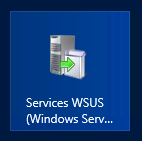

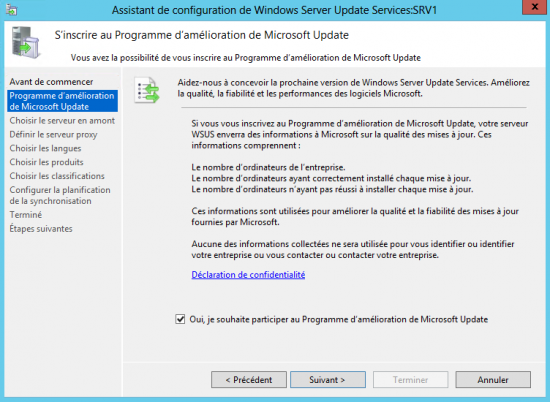
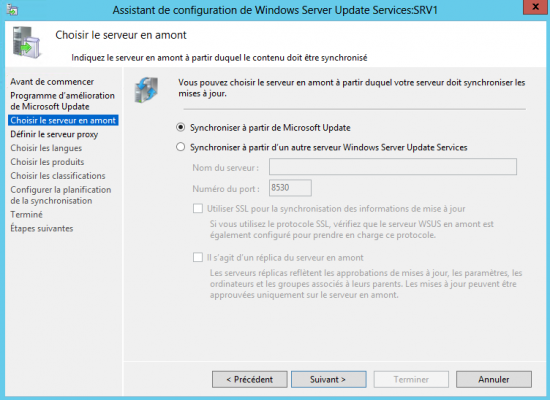
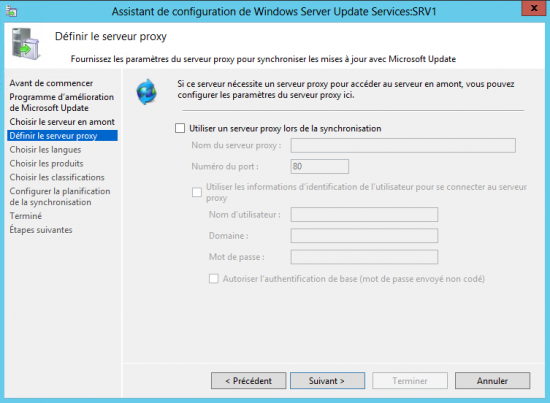
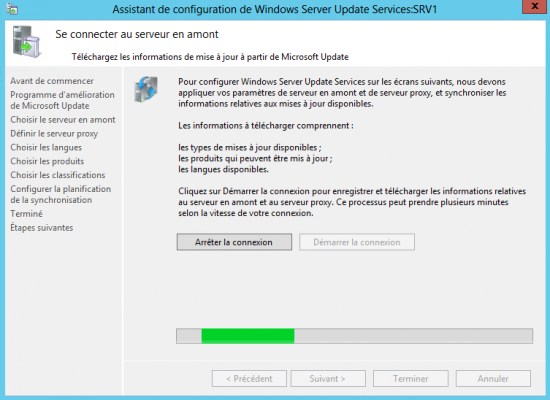
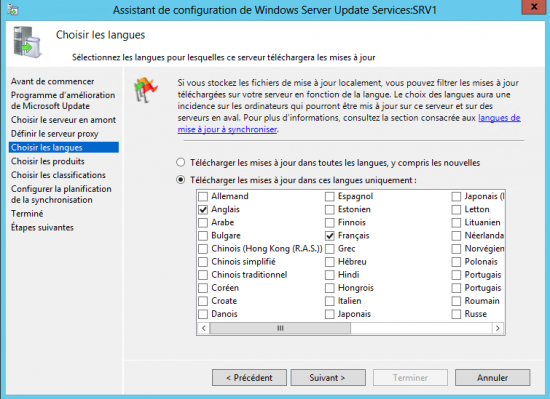



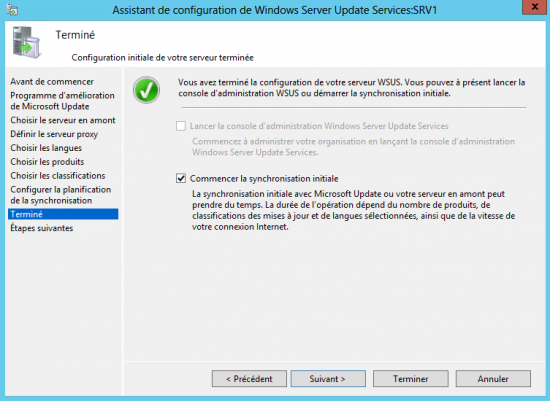







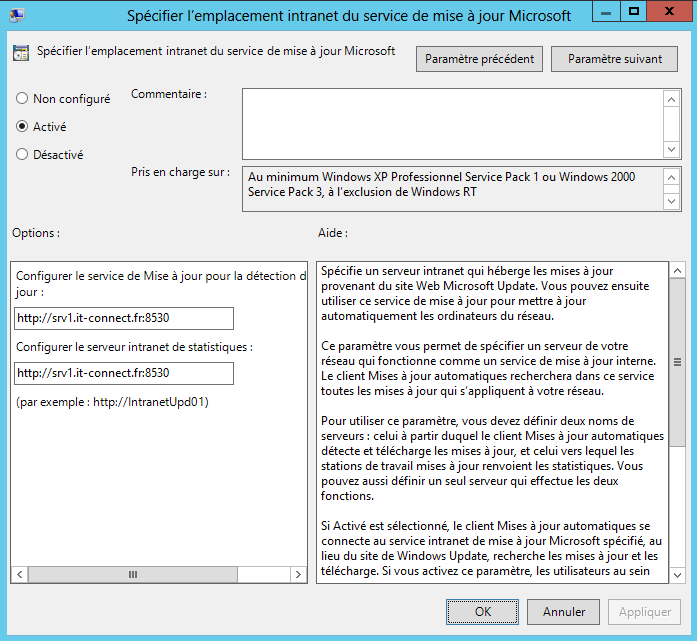
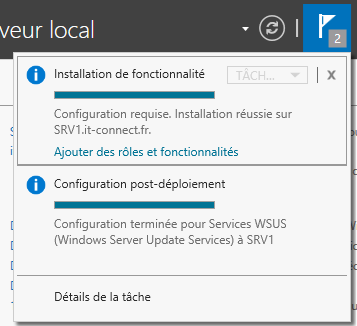

Salut
Super tuto !
c super, mais il manque le lien vers le tuto suivant.